PS制作急速行驶的烈焰弹头教程(3)
- 2021-05-09 22:59
- 来源/作者:PS联盟/Sener
- 己被围观 次
16、新建一个图层,用钢笔勾出弹头尾部的火焰,羽化 10个像素后填充红色,混合模式改为变亮,效果如下图。 17、同上的方法制作火焰中间的高光,边缘
16、新建一个图层,用钢笔勾出弹头尾部的火焰,羽化 10个像素后填充红色,混合模式改为“变亮”,效果如下图。
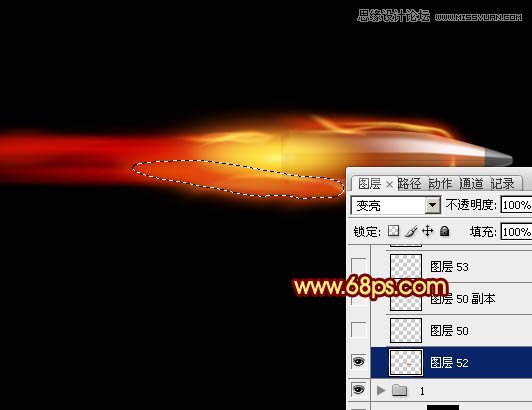
17、同上的方法制作火焰中间的高光,边缘部分可以用涂抹工具涂出过渡。
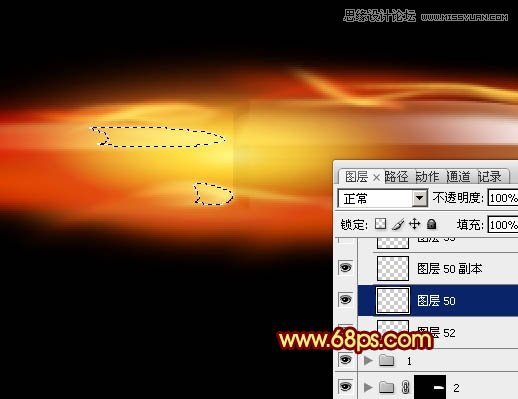
18、新建图层,同上的方法制作其它部分的火焰,过程如图26 - 32。







最后调整一下细节,完成最终效果。

(责任编辑:极限)
*PSjia.COM 倾力出品,转载请注明来自PS家园网(www.psjia.com)
上一篇:PS巧用木刻滤镜制作插画效果
下一篇:PS给偏暗色的美女风景照调亮




